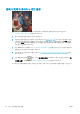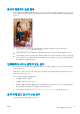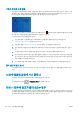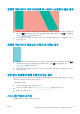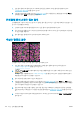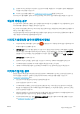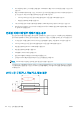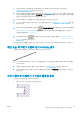HP DesignJet T1700 Printer series-User Guide
7. 인쇄와 모니터 간에 색상 차이 문제가 있는 경우 모니터를 보정합니다. 이 지점에서 문제가 해결될 경우
작업을 다시 인쇄할 수 있습니다.
8. 이미지 진단 인쇄를 인쇄합니다. 153페이지의 이미지 진단 인쇄을(를) 참조하십시오.
위의 모든 조치를 수행해도 문제가 지속되는 경우에는 고객 서비스 담당자에게 지원을 요청할 수 있습니다.
색상이 바래는 경우
인스턴트 드라이 인화지에 인쇄하는 경우 인쇄물이 빨리 퇴색됩니다. 인쇄물을 2주 이상 사용해야 하는 경우
라미네이트를 사용하면 더 오랫동안 유지할 수 있습니다.
또는 HP 유니버설 광택 인화지 또는 HP 유니버설 새틴 인화지와 같은 부품을 코팅지에 인쇄하면 인쇄물이 바
래지는 속도가 훨씬 느려집니다.
어떤 용지 종류이든 라미네이션 처리를 하면 인쇄물의 수명이 늘어납니다(라미네이션 종류에 따라 다름). 자
세한 내용은 라미네이트 공급업체에 문의하십시오.
이미지가 불완전한 경우(아래쪽에서 잘림)
● 프린터에서 모든 데이터를 수신하기 전에 을 눌렀습니까? 그렇다면 데이터 전송이 종료되었으므
로 페이지를 다시 인쇄해야 합니다.
● I/O 제한 시간 설정이 너무 짧은 경우일 수 있습니다. 이 설정은 작업이 완료된 것으로 결정하기 전에 컴
퓨터가 더 많은 데이터를 보내도록 프린터가 대기하는 시간을 결정합니다
. 전면 패널에서 I/O 제한 시간
설정을 더 긴 기간으로 늘린 다음 인쇄물을 다시 보낼 수 있습니다. 을 누르고 연결 > 네트워크 >
I/O 제한 시간을 차례로 누릅니다.
● 컴퓨터와 프린터 간에 통신 문제가 있을 수 있습니다. USB 또는 네트워크 케이블을 확인하십시오.
● 소프트웨어 설정이 현재 페이지 크기에 적합한지 확인합니다(예: 긴 축 인쇄).
● 네트워크 소프트웨어를 사용하는 경우 해당 소프트웨어가 시간 종료되지 않았는지 확인합니다.
이미지가 잘리는 경우
잘림은 일반적으로 넣은 용지의 실제 인쇄 가능한 영역과 소프트웨어에서 인식하는 인쇄 가능한 영역이 일
치하지 않음을 나타냅니다. 인쇄하기 전에 인쇄 미리보기에서 이러한 문제를 식별할 수 있습니다
(57페이지의 인쇄 미리보기 참조).
● 넣은 용지 크기에 대한 실제 인쇄 가능한 영역을 확인합니다.
인쇄 가능한 영역 = 용지 크기 - 여백
● 소프트웨어에서 이해하는 인쇄 가능한 영역("인쇄 영역" 또는 "이미지 형성 가능 영역"이라고도 함)을
확인합니다. 예를 들어, 일부 소프트웨어 응용 프로그램에서는 이 프린터에 사용되는 것보다 더 큰 표준
인쇄 가능 영역을 가정합니다
.
● 매우 좁은 여백을 가진 사용자 정의 페이지 크기를 정의한 경우 프린터에서 최소 여백을 적용하여 이미
지를 약간 잘라낼 수 있습니다. 더 큰 용지를 사용해 볼 수 있습니다.
● 이미지에 자체 여백이 있는 경우 여백만큼 문서 잘라내기 옵션을 사용하여 이미지를 인쇄할 수 있습니
다(55페이지의 여백 옵션 선택 참조).
KOWW
색상이 바래는 경우
149